Wie man Bayonetta unter Linux spielt
Bayonetta ist eine Hack-and-Slash-Videospielserie, die von Platinum Games entwickelt und von Sega veröffentlicht wurde. So können Sie Bayonetta auf Ihrem Linux-PC zum Laufen bringen.

Bayonetta unter Linux zum Laufen bringen
Bayonetta ist ein Spiel für Microsoft Windows. Unter Linux kann es jedoch mit Hilfe von Steam einigermaßen gut funktionieren. Allerdings ist Steam auf keinem Linux-Betriebssystem vorinstalliert. Wenn Sie es also verwenden möchten, müssen Sie es von Hand installieren.
Steam installieren
Damit Steam auf Ihrem Linux-Computer funktioniert, benötigen Sie ein Terminalfenster. Sie können ein Terminalfenster auf dem Linux-Desktop öffnen, indem Sie Strg + Alt + T auf der Tastatur drücken. Alternativ starten Sie die App, indem Sie im App-Menü nach „Terminal“ suchen.
Bei geöffnetem Terminalfenster kann die Installation beginnen. Befolgen Sie die folgenden Installationsanweisungen für das von Ihnen verwendete Linux-Betriebssystem.
Ubuntu
Um Steam auf Ihrem Ubuntu-System zum Laufen zu bringen , verwenden Sie den folgenden Befehl apt install .
sudo apt Steam installieren
Debian
Wenn Sie Debian verwenden , müssen Sie Steam von der offiziellen Steam-Website auf Ihren Computer herunterladen. Verwenden Sie dazu den folgenden wget- Download-Befehl.
wget https://steamcdn-a.akamaihd.net/client/installer/steam.deb
Die Installation kann beginnen, nachdem Sie das neueste Steam- DEB-Paket auf Ihren Debian-Computer heruntergeladen haben. Richten Sie Steam mit dem Befehl dpkg ein .
sudo dpkg -i steam.deb
Wenn das Steam-DEB-Paket eingerichtet ist, müssen Sie alle Abhängigkeitsfehler während des Installationsvorgangs korrigieren . Verwenden Sie dazu den Befehl apt-get install -f .
sudo apt-get install -f
Arch Linux
Unter Arch Linux ist die Steam-App nur installierbar, wenn das Software-Repository „multilib“ aktiviert ist. Um dieses Repository zu aktivieren, öffnen Sie die Datei /etc/pacman.conf in Ihrem bevorzugten Texteditor (als root).
Sobald die Textdatei als Root geöffnet ist, suchen Sie das Software-Repository „multilib“ und entfernen Sie das #-Symbol. Entfernen Sie dann das #-Symbol aus den Zeilen direkt darunter. Speichern Sie nach der Bearbeitung die Änderungen und führen Sie den folgenden pacman- Befehl unten aus.
sudo pacman -Syy
Installieren Sie schließlich die neueste Version von Steam auf Ihrem Arch Linux-System, indem Sie den Befehl pacman -S ausführen .
sudo pacman -S Dampf
Fedora/OpenSUSE
Wenn Sie Fedora Linux oder OpenSUSE verwenden, können Sie die neueste Version von Steam mit den im Lieferumfang Ihres Betriebssystems enthaltenen Softwaretools sofort einsatzbereit erhalten. Die Flatpak-Version von Steam läuft jedoch viel besser, daher empfehlen wir, stattdessen diesen Anweisungen zu folgen.
Flatpak
Steam lässt sich einfach über Flatpak installieren. Folgen Sie unserer ausführlichen Anleitung, um die neueste Flatpak-Laufzeit einzurichten, um loszulegen. Geben Sie nach dem Einrichten der Laufzeit auf Ihrem Computer die beiden folgenden Befehle ein, damit Steam funktioniert.
flatpak remote-add --if-not-exists flathub https://flathub.org/repo/flathub.flatpakrepo
flatpak installieren flathub com.valvesoftware.Steam
Bayonetta unter Linux installieren
Wenn Steam installiert ist, starten Sie es auf Ihrem Computer. Melden Sie sich dann an und befolgen Sie die nachstehenden Schritt-für-Schritt-Anleitungen, damit Bayonetta auf Ihrem Linux-PC funktioniert.
Schritt 1: Suchen Sie das Menü „Steam“ und klicken Sie mit der Maus darauf. Wählen Sie dann die Schaltfläche „Einstellungen“, um auf den Bereich mit den Steam-Einstellungen zuzugreifen. Klicken Sie dann von dort aus auf die Schaltfläche „Steam Play“, um auf den Steam Play-Bereich zuzugreifen.
Aktivieren Sie im Steam Play-Bereich sowohl das Kontrollkästchen „Steam Play für unterstützte Titel aktivieren“ als auch das Kontrollkästchen „Steam Play für alle anderen Titel aktivieren“. Wählen Sie die Schaltfläche „OK“, um Ihre Einstellungen zu speichern.

Schritt 2: Suchen Sie die Schaltfläche „Store“ und klicken Sie darauf, um auf den Steam-Store zuzugreifen. Suchen Sie im Steam-Shop das Suchfeld und wählen Sie es mit der Maus aus. Geben Sie dann „Bayonetta“ ein und drücken Sie die Eingabetaste .
Schritt 3: Durchsuchen Sie die Suchergebnisse nach „Bayonetta“. Wenn Sie es gefunden haben, klicken Sie darauf, um mit der Maus auf die Store-Seite des Spiels zuzugreifen. Suchen Sie danach die Schaltfläche „In den Warenkorb“ und klicken Sie darauf, um das Spiel in Ihren Warenkorb zu legen.
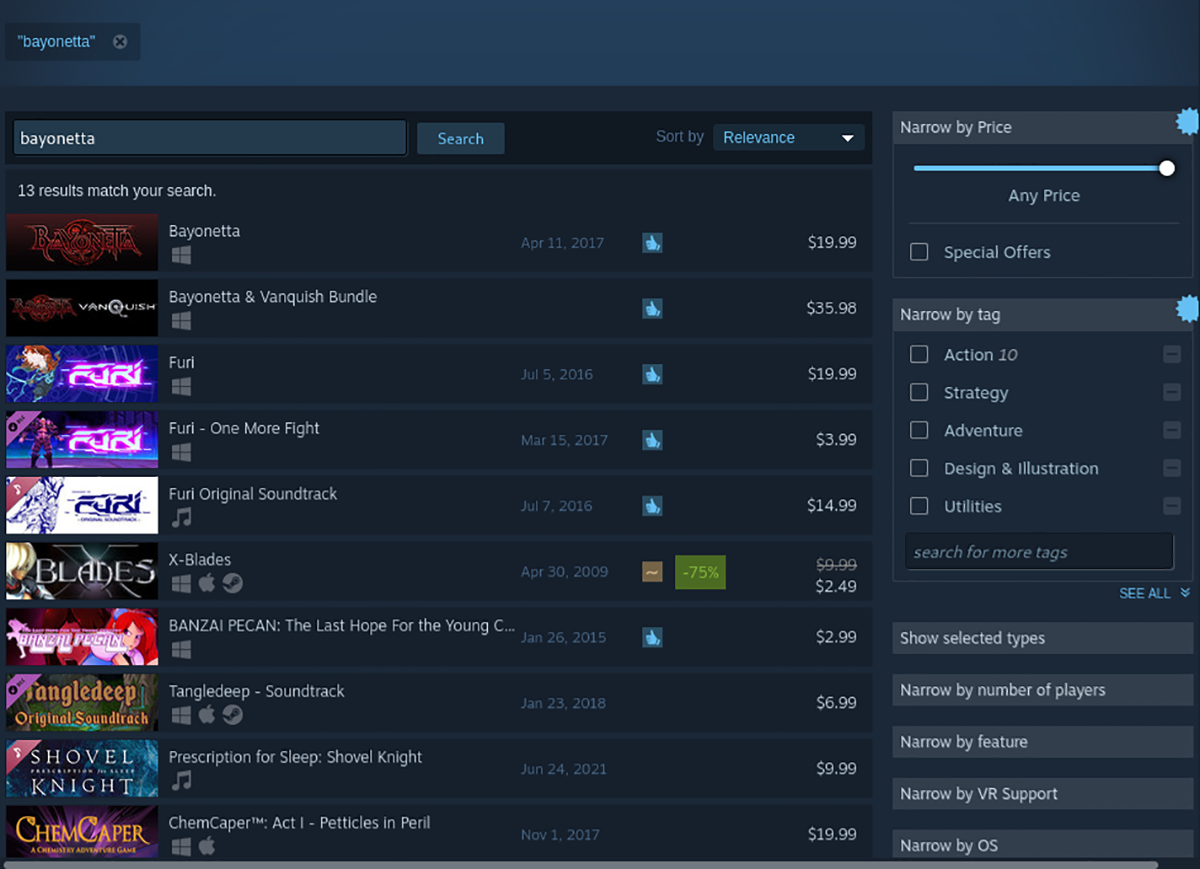
Schritt 4: Suchen Sie nach dem Kauf von Bayonetta die Schaltfläche „Bibliothek“ und klicken Sie mit der Maus darauf. Suchen Sie dann in Ihrer Bibliothek nach „Bayonetta“. Wenn Sie das Spiel gefunden haben, klicken Sie mit der rechten Maustaste darauf und wählen Sie "Eigenschaften".
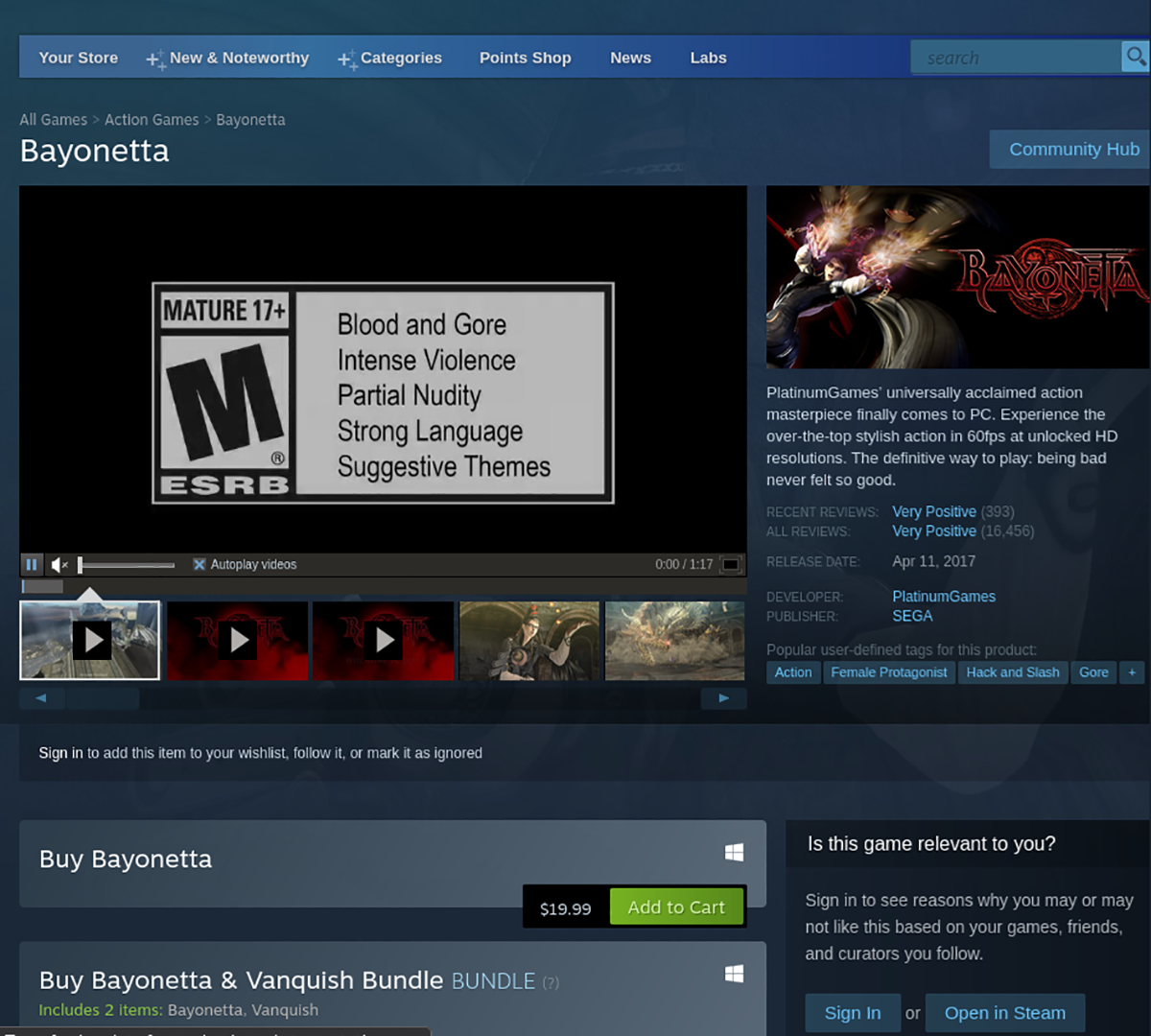
Suchen Sie im Fenster "Eigenschaften" den Abschnitt "Kompatibilität". Aktivieren Sie dann das Kontrollkästchen „Verwendung eines bestimmten Steam Play-Kompatibilitätstools erzwingen“. Wählen Sie die Proton-Version 6.3.8 aus.
Schritt 5: Klicken Sie in Ihrer Steam-Bibliothek auf der Bayonetta-Seite auf die blaue Schaltfläche „INSTALLIEREN“, um das Spiel auf Ihrem Computer zu installieren. Die Installation sollte nicht länger als ein paar Minuten dauern, da es sich um ein kleines Spiel handelt.

Schritt 6: Wenn Bayonetta die Installation auf Ihrem Linux-PC abgeschlossen hat, wird die blaue „INSTALL“-Schaltfläche zu einer grünen „PLAY“-Schaltfläche. Wählen Sie diese grüne Play-Schaltfläche, um das Spiel auf Ihrem Linux-Computer zu starten. Viel Spaß und viel Spaß beim Spielen!
Der Beitrag, wie man Bayonetta unter Linux spielt, erschien zuerst auf AddictiveTips .
